
Samarbejd om en delt præsentation i Keynote til iCloud
Hvis du ejer en delt præsentation eller er blevet inviteret til at samarbejde, kan du efter at have åbnet præsentationen se de ændringer, som andre foretager, i realtid og hurtigt hoppe til det sted, hvor andre redigerer m.m. Antallet af personer, der redigerer eller ser præsentationen (dig selv undtaget), vises ud for knappen Samarbejde ![]() på værktøjslinjen, og deres navne (eller e-mailadresser eller telefonnumre) vises på deltagerlisten.
på værktøjslinjen, og deres navne (eller e-mailadresser eller telefonnumre) vises på deltagerlisten.
Accepter en invitation til at samarbejde
Når du klikker på et link til en delt præsentation: Hvilket sted den delte præsentation åbnes (f.eks. i Keynote til iCloud eller Keynote til Mac), afhænger af det antal faktorer, f.eks. den adgang og tilladelse, der er indstillet af ejeren, den enhed, du bruger, når du klikker på invitationslinket, og af om du bruger iCloud Drive.
Før du klikker på invitationslinket, skal du kontrollere, at enheden opfylder minimumsystemkravene for samarbejde.
Klik på linket i den e-mail, den meddelelse eller det opslag, du har modtaget, og følg derefter den vejledning, der vises.
Hvis den e-mailadresse eller det telefonnummer, der er brugt til at invitere dig, ikke er knyttet til din Apple-konto, kan du følge den viste vejledning for at føje e-mailadressen eller telefonnummeret til din Apple-konto.
Bemærk: Hvis du ikke vil knytte en anden e-mailadresse til din Apple-konto, kan du i stedet bede ejeren af den delte præsentation om at invitere dig igen med den e-mailadresse eller det telefonnummer, som allerede er knyttet til din Apple-konto.
Samarbejd om en delt præsentation
Åbn den delte præsentation.
Hvis du ikke kan se den præsentation, du leder efter, i dokumentadministrationen, skal du klikke på linket i den e-mail, den besked eller det indlæg, du har modtaget, og logge ind på din Apple-konto, hvis du bliver bedt om det.
Se Accepter en invitation til at samarbejde, hvis du ikke kan åbne præsentationen.
Rediger præsentationen.
Ændringer, som du og andre personer foretager af præsentationen, vises i realtid. Markører og valgte tekstudsnit samt objekter vises i forskellige farver for at angive, hvor andre i øjeblikket redigerer. Flyt musen hen over markøren for at se, hvem der foretager redigeringen.
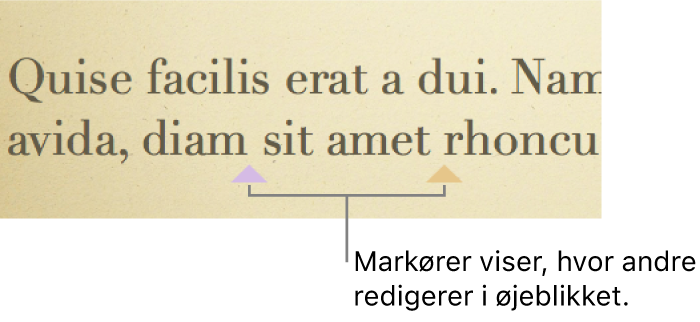
Bemærk: Hvis en delt præsentation bruger formatkonventionerne for et andet sprog end dit primære sprog, indikerer en meddelelse nederst i præsentationen, hvilket format der bruges.
Gør et af følgende:
Se, hvem der arbejder på præsentationen: Klik på knappen Samarbejde
 på værktøjslinjen for at se listen med deltagere, der viser, hvem der har tilmeldt sig præsentationen, og hvem der i øjeblikket ser eller redigerer den.
på værktøjslinjen for at se listen med deltagere, der viser, hvem der har tilmeldt sig præsentationen, og hvem der i øjeblikket ser eller redigerer den.Hvis du er ejeren, og adgang er indstillet til “Kun personer, du inviterer”, ser du e-mailadressen eller telefonnummeret (i stedet for navnet) på de personer, du har inviteret, men som endnu ikke har åbnet præsentationen.
Følg en persons redigeringer: Klik på prikken til højre for navnet for at se, hvor den pågældende person arbejder. Hvis du ikke kan se en prik, har personen ikke åbnet præsentationen.
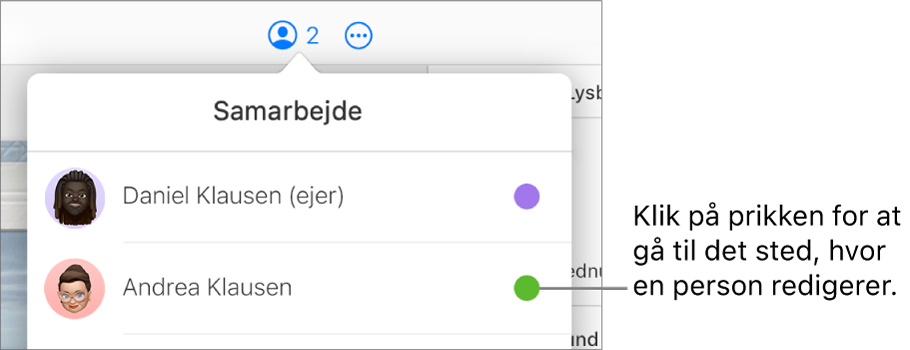
Vis eller skjul aktivitet (markører eller valgte områder i forskellige farver): Klik på knappen Oversigt
 på værktøjslinjen, og vælg derefter Skjul samarbejdsaktivitet eller Vis samarbejdsaktivitet.
på værktøjslinjen, og vælg derefter Skjul samarbejdsaktivitet eller Vis samarbejdsaktivitet. Inviter andre: Hvis ejeren af den delte præsentation har givet dig tilladelse til at invitere andre til at samarbejde, kan du klikke på Tilføj personer, vælge, hvordan du vil sende invitationen, og derefter klikke på Del.
Bemærk: Du kan finde mere detaljerede oplysninger om de ændringer, der er foretaget af deltagere (f.eks. en liste over ændringer, der er foretaget, siden sidste gang du åbnede præsentationen), ved at åbne præsentationen i Keynote til Mac, Keynote til iPhone eller Keynote til iPad, klikke eller trykke på knappen Samarbejde på værktøjslinjen og derefter klikke eller trykke på Vis al aktivitet.
Afmeld en delt præsentation
Hvis du ikke længere vil have adgang til en præsentation, der er delt med dig, kan du fjerne dig selv fra listen med deltagere.
Gør et af følgende:
Hvis præsentationen er åben: Klik på knappen Samarbejde
 på værktøjslinjen.
på værktøjslinjen.I dokumentadministrationen: Vælg præsentationen, og klik på knappen Samarbejde
 på værktøjslinjen.
på værktøjslinjen.
Flyt markøren til dit eget navn, klik på de tre viste prikker
 , og vælg derefter Fjern mig.
, og vælg derefter Fjern mig.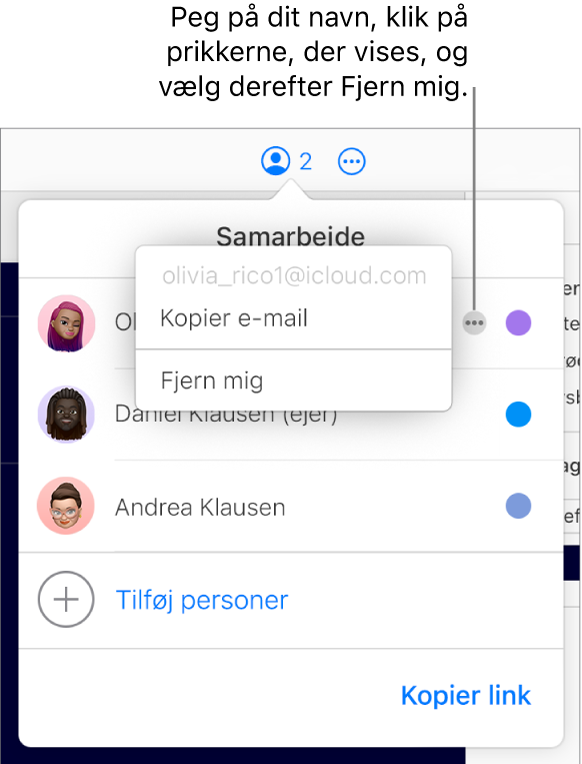
Når du fjerner din adgang til præsentationen, slettes dit navn fra deltagerlisten, og præsentationen slettes fra dit iCloud Drive. Hvis du på et senere tidspunkt vil have adgang til præsentationen igen, skal du klikke på det oprindelige link for at åbne den.
Find præsentationer, som andre har delt med dig
Prøv følgende:
Find linket til den delte præsentation, som du fik tilsendt (f.eks. i den oprindelige e-mail eller sms), og klik på den.
Hvis du har åbnet præsentationen før, skal du gå til dokumentadministrationen og klikke på Gennemse for at lede efter præsentationen eller trykke på Kommando-F (på en Mac) eller Control-F (på en Windows-enhed) for at søge efter den vha. navnet.
Hvis du sletter en delt præsentation fra dokumentadministrationen og ønsker at se den igen senere, skal du bare klikke på det link, du oprindeligt modtog. Så længe præsentationen stadig deles af ejeren, vises den stadig i dokumentadministrationen.